- Scoprire EaseUS
- Chi Siamo
- Recensioni & Premi
- Contatta EaseUS
- Rivenditore
- Affiliato
- Mio Conto
- Sconto Education
Sommario:
Come installare software su più computer contemporaneamente? EaseUS Deploy Manager può aiutarti a distribuire l'immagine del software su più computer contemporaneamente senza dover eseguire nuovamente il download su ciascun computer.
Scaricare e installare il software sul PC è davvero un lavoro facile per gli utenti personali. Ma per gli utenti business, le cose diventeranno complicate.
Di solito, come imprenditore, potrebbe essere necessario installare lo stesso software su decine o centinaia di nuovi computer. Possono volerci ore o addirittura giorni. Quindi potresti chiedere se esiste un modo semplice per gestire il lavoro, ad esempio installare il software su più computer contemporaneamente. Certo che si.
| Soluzioni praticabili | Risoluzione dei problemi passo dopo passo |
|---|---|
| Lavori di preparazione |
Installa il software sull'unità C di sistema e... Passi completi |
|
Installa/distribuisci software sui computer |
Crea gruppi di computer/macchine; Oppure puoi... Passi completi |
Lavori di preparazione
Lo strumento di distribuzione di terze parti consente di distribuire software insieme al sistema operativo Windows su più computer. Rispetto all'installazione manuale del software su più computer uno per uno, l'implementazione del software su più workstation in un'azienda è un processo che consente di risparmiare tempo e fatica.
Installa il software sull'unità C di sistema e crea un'immagine di backup
In effetti, nessuno può copiare direttamente software e programmi installati su altri computer. Tuttavia, EaseUS Deploy Manager può svolgere questo lavoro. Può distribuire facilmente l'intero sistema con tutto il software installato sull'unità C su computer universali.
Passaggio 1. Installa il software sull'unità C di sistema
Perché ti consigliamo di installare un software utile sull'unità C di sistema? Ecco i motivi:
- La maggior parte dei software deve ancora essere avviata dall'unità di sistema anche se sono installati su altre partizioni del disco rigido.
- EaseUS Deploy Manager installerà il software installato dall'unità C di sistema su quei PC insieme al sistema operativo Windows.
Passaggio 2. Crea un'immagine di backup del sistema operativo Windows e del software installato
Prima della distribuzione, devi prima creare un'immagine di backup del tuo sistema operativo Windows e del software che desideri installare su più computer utilizzando EaseUS Todo Backup:
Funziona al 100% per creare immagini di backup del sistema operativo Windows e del software di destinazione utilizzando questo software.
Passaggio 1. Nella pagina principale, fai clic su "Seleziona contenuti per il backup".

Passaggio 2. Tra le quattro categorie disponibili, fai clic su Sistema operativo.

Passaggio 3. EaseUS Todo Backup selezionerà automaticamente la tua partizione di sistema, devi solo selezionare la destinazione del backup.
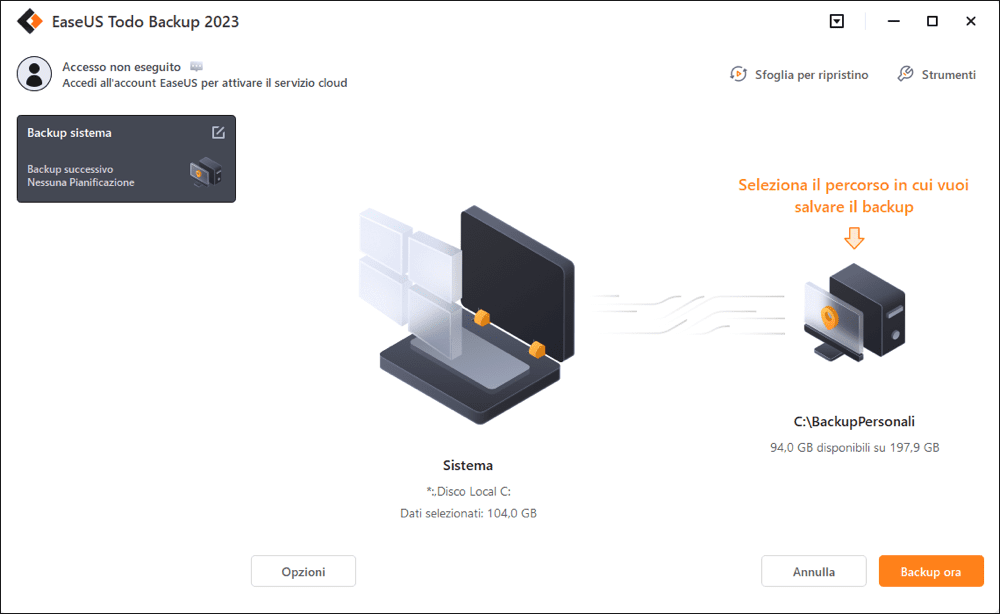
Passaggio 4. Sia Unità locale che NAS sono disponibili per salvare il file di backup.

Passaggio 5. Dopo aver terminato il processo di backup, è possibile controllare lo stato del backup, ripristinare, aprire o eliminare il backup facendo clic destro sull'attività di backup a sinistra.
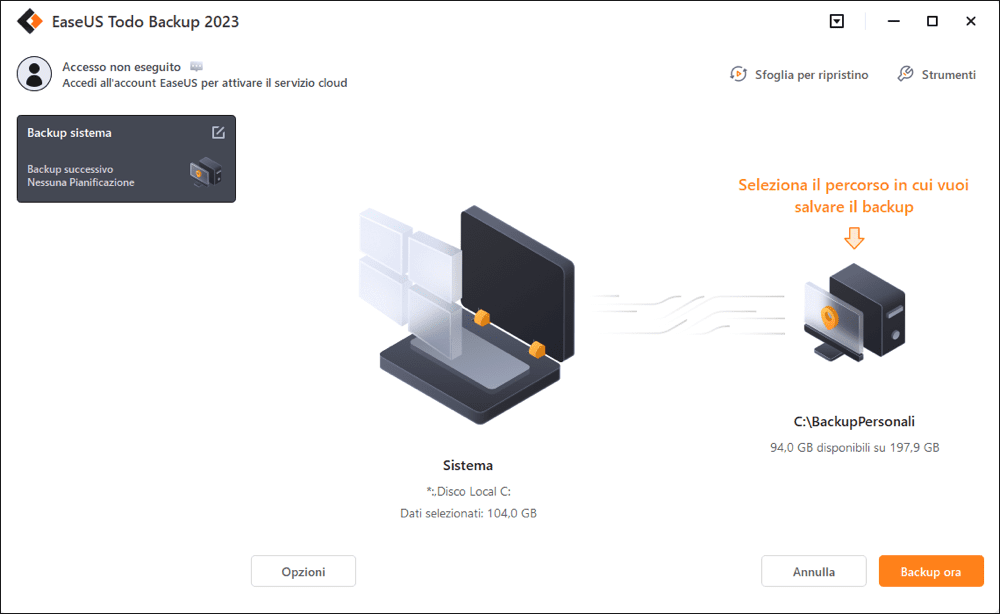
Avviso: Salva l'immagine di backup del tuo sistema operativo Windows e del software utile in una posizione o unità condivisa di rete.
Passaggio 3. Configura la connessione di rete e abilita il server PXE
Prima di iniziare il vero processo di distribuzione, hai ancora alcuni lavori da fare:
1. Configura o acquisi un server Microsoft DHCP (Dynamic Host Configuration Protocol) sulla rete.
2. Assicurarsi che tutti i computer su cui si desidera distribuire il software siano nella stessa LAN.
3. Esegui EaseUS Deploy Manager sul computer di origine, fai clic su "Abilita server PXE" per abilitare PXE nell'angolo sinistro.
Tutorial: Guida completa per installare/distribuire software su più computer contemporaneamente
Potresti voler sapere come installare Windows 10 su più computer, giusto? Se hai completato i lavori di preparazione come elencato sopra, puoi fare riferimento ai passaggi del tutorial qui per avviare l'attività di distribuzione su più computer ora:
Passaggio 1. Crea gruppi di computer/macchine
Questo ti aiuterà ad aggiungere tutti i computer insieme per distribuire e installare il software contemporaneamente.
1. Avvia EaseUS Deploy Manager e scegli "Crea gruppo" e assegna un nome al nuovo gruppo.
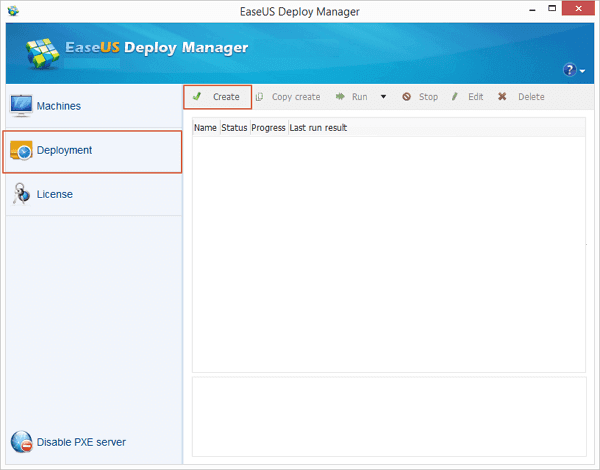
2. Oppure puoi aggiungere direttamente i computer facendo clic Aggiungi macchine > scegli di aggiungere computer Per file o Per indirizzo Mac.
- Per indirizzo Mac: Puoi inserire direttamente l'indirizzo Mac del computer, il nome alias nel gruppo in modo da aggiungere la macchina per la distribuzione/installazione del sistema.
- Da file: Consente di importare direttamente un file nel software per aggiungere computer. Il file TXT contiene le informazioni sui computer, inclusi l'indirizzo Mac e l'alias con spazio o tab.
Passaggio 2. Crea un'attività di distribuzione per l'installazione di software e sistema operativo Windows su più PC
- 1. Fai clic "Creare" quindi inserisci il nome di un'attività e seleziona le macchine che hai aggiunto nel passaggio 1. E fai clic su "Avanti".
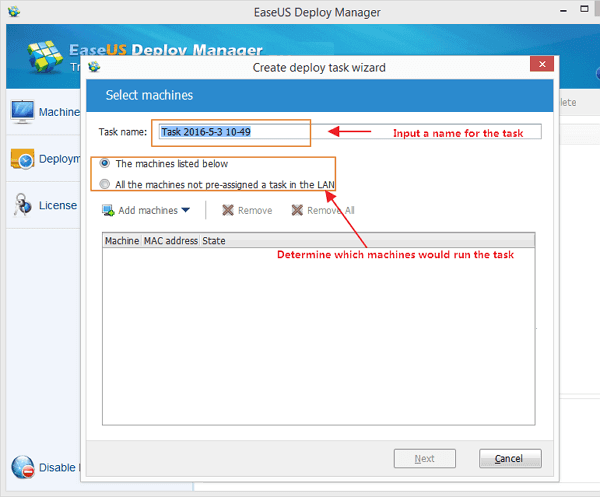
- 2. Fai clic su Sfoglia e seleziona la posizione in cui hai salvato l'immagine di backup dell'installazione del software, inserisci il tuo nome utente e password se necessario.
- Scegli l'immagine e quindi fai clic su Salva.
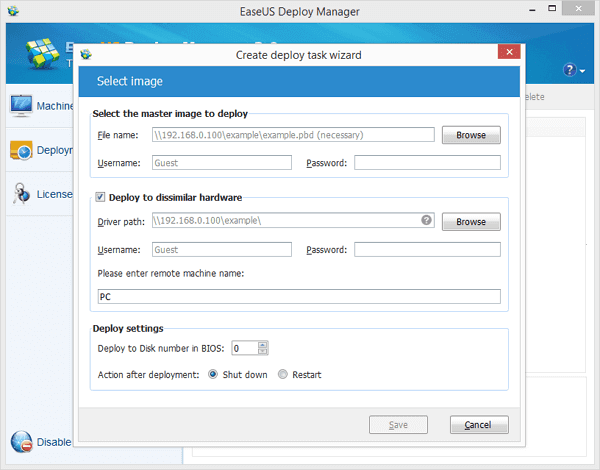
Passaggio 3. Distribuisci il sistema operativo Windows e installa il software sui computer contemporaneamente
- 1. Scegli l'attività creata e fai clic "Esegui" per eseguire l'attività di distribuzione.
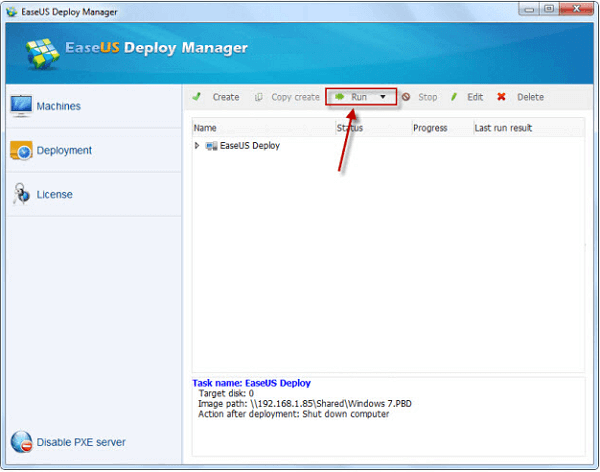
2. Al termine dell'attività, verrà distribuito correttamente il pacchetto software su diversi computer. Tutto ciò di cui hai bisogno è essere paziente mentre il software esegue l'attività.
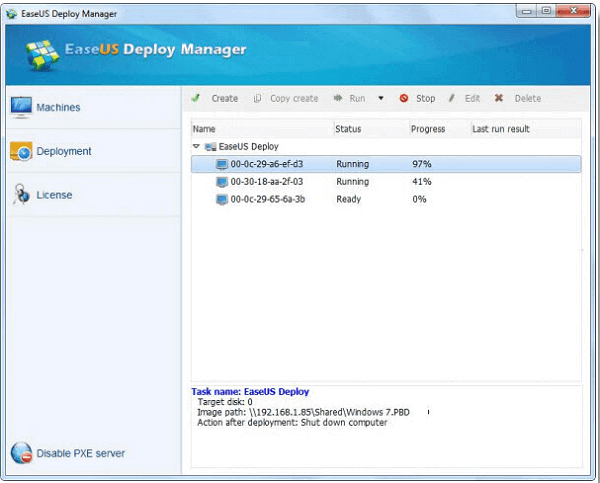
Informazioni PLUS: Esegui il sistema operativo Windows distribuito e il software sui computer
Dopo la distribuzione, ogni personale della tua azienda può seguire i suggerimenti seguenti per far funzionare il software e il sistema operativo Windows sui propri computer senza problemi:
- Riavvia il PC e premere "F2" o "F8" per accedere al BIOS.
- Verifica se il tuo BIOS supporta la modalità di avvio PEX. Per lo più, i recenti sistemi operativi Windows supportano tutti questa modalità.
- Imposta il computer per l'avvio da PEX nel BIOS, quindi il sistema operativo Windows e l'immagine del software verranno automaticamente ripristinati su questi computer.
- Dopo il ripristino, puoi semplicemente riavviare i computer, tutti i software favorevoli funzioneranno senza problemi sui tuoi PC.
Articoli Relativi:
-
Come eseguire il backup della scheda SD prima della formattazione [Aggiornato 2025]
Aria - 11/11/2025
-
[2 semplici modi] Come eseguire il backup dei segnalibri e delle password di Chrome
Aria - 11/11/2025
-
Come eseguire backup solo dei file modificati in Windows 10 [2 modi]
Elsa - 11/11/2025
-
Risolvere l'errore Il dispositivo ha smesso di rispondere o è stato disconnesso
Lucas - 11/11/2025
Premi & Recensioni
"L'interfaccia e l'organizzazione sono molto pulite. EaseUS ToDo Backup Home è un ottimo programma di backup, adatto allo spazio domestico e alle PMI. "
- Da PCWorld staff
Scopri di più >>

EaseUS Todo Backup
Strumento di backup intelligente per i tuoi file e l'intero computer in Windows 10/8/7.
Scarica GratisSicuro al 100%
Capacità: 1.88MB
![]()